
Бул макалада жайгашкан терезелердеги CSRSS.EXE процесси кандай болсо, бул процессти жок кылуу мүмкүн, бул процессти жок кылуу мүмкүнбү жана ал кайсы себептерден улам компьютерде же ноутбук процессоруна жүктөлүшү мүмкүн.
Кардар-сервер CRSS.EXE программасын аткаруу процесси
Биринчи кезекте, CRSS.EXE процесси, тескерисинче, бир эле, эки, эки, кээде мындай процесстер көбүрөөк процесстер.
Windows 7, 8 жана Windows 10до бул процесс консолго (буйрук сабында аткарылган иш-чаралар), жабык процесс, башка маанилүү процессти ишке киргизүү - тутумдун башка сынчыл функциялары.
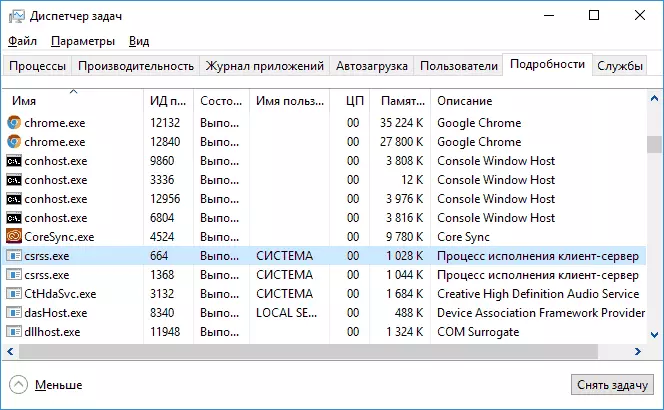
CRSS.EXE'ду жок кылууга же өчүрүү мүмкүн эмес, натыйжа ОС каталар болот, бул процесстин тутуму башталганда иштей баштайт жана сиз бул процессти өчүрүп койсоңуз, анда сиз бул процессти 0xc000021A менен бирге көк экранга аласыз.
Эгер csrss.exe процессорду колдонсоңуз, эмне кылуу керек
Эгерде аткаруу процессинин кардары-сервер процессорду иштетсе, анда бул процессти оң баскычты карап, бул процессти оң баскыч менен таанышып, ачык файл жайгашкан жери Меню пунктун тандаңыз.
Демейки боюнча, файл С: \ Windows \ System32 жайгашкан жана эгер андай болсо, анда бул вирус эмес. Бул файлдын касиеттерин ачып, "Продукциянын аталышы" касиеттерин ачып, "Продукциянын аталышы" табулатура көрүү менен, сиз "Продукциянын аталышы" табулатура жана санариптик колтамгаларда (файлга кол койгон маалыматтар) Microsoft Windows Publisher.
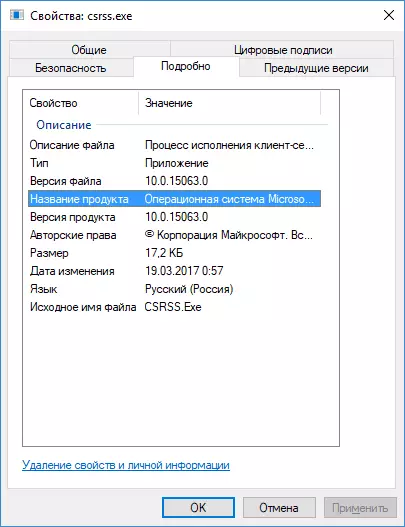
CRSS.exe башка жерлерде жайгаштырууда, чындыгында вирус болушу мүмкүн жана бул жерде төмөнкү көрсөтмөлөргө жардам берет: Брандинспект үчүн Вирустар үчүн Windows процесстерин кантип текшерүүгө болот.
Эгерде бул баштапкы CRSS.EXE файлы болсо, анда процессордогу жогорку жүк жооп берген функциялардын туура эмес иш-аракетинен улам келип чыгышы мүмкүн. Көбүнчө - тамактануу же уйкуга байланыштуу бир нерсе.
Бул учурда, сиз уйку режими менен бир нече иш-аракеттерди жасасаңыз (мисалы, кысылган өлчөм орнотулган), уйку режиминин толук көлөмүн иштетүүгө аракет кылыңыз (Толугураак маалымат: Windows 10 уйкуга чейин) мурунку ОС үчүн ылайыктуу болот). Эгерде Windowsту кайра орнотуу же "чоң жаңыртуу" кийин көйгөй келип чыкса, анда ноутбуктун бардык айдоочулары бар экендигиңизди текшериңиз (Өндүрүүчүнүн, айрыкча ACPI айдоочулары жана chipset) же компьютер (өндүрүүчүнүн веб-сайтынан).
Бирок бул айдоочуларга болгону керек эмес. Төмөнкү аракеттерди билүүгө аракет кылуу үчүн, төмөнкү аракеттерди байкап көрүңүз: Процесс Explorer программасын жүктөп алыңыз https://tchnet.microsoft.com/ru-ru/sysinters/processssexplorer.aspx иштетүүчүдөн келип чыккан иштетүү процесстери.
Жиптеги өтмөктү ачып, CPU тилкесин иреттеңиз. Процессордун наркына жогорку жүктүн үстүнө көңүл буруңуз. Бул тууралуу жогорку ыктымалдуулук менен, бул маани бир нече дл (болжол менен, скриншоттордо, мен Процессордо эч кандай жүктөлбөйм деп болжолдойт).
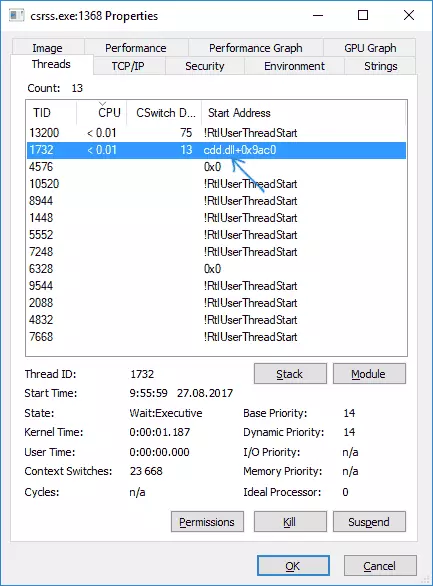
БИЛҮҮ (издөө тутумун колдонуп), бул кандай болот жана анын бир бөлүгү, мүмкүн болсо, маалымат компоненттерин орнотуп, маалымат компоненттерин орнотуп көрүңүз.
CRSs.EXE менен көйгөйлөргө жардам бере турган кошумча ыкмалар:
- Жаңы терезелерди колдонуучудан чыгыңыз, учурдагы колдонуучу астында чыгыңыз (Чыгып кетүүнү унутпаңыз, ал эми колдонуучуну жөнгө салбаңыз) жана жаңы колдонуучу менен көйгөйдү текшерип туруңуз (кээде процессордун жүгү бузулган колдонуучуга байланыштуу) Профиль, кайсы учурда, сиз тутумду калыбына келтирүү пункттарын колдоно аласыз).
- Мисалы, адвокаттарга, мисалы, адвокерди колдонуп, компьютердик текшерүүнү жүргүзүү (сиз буга чейин жакшы антивирус болсо дагы).
